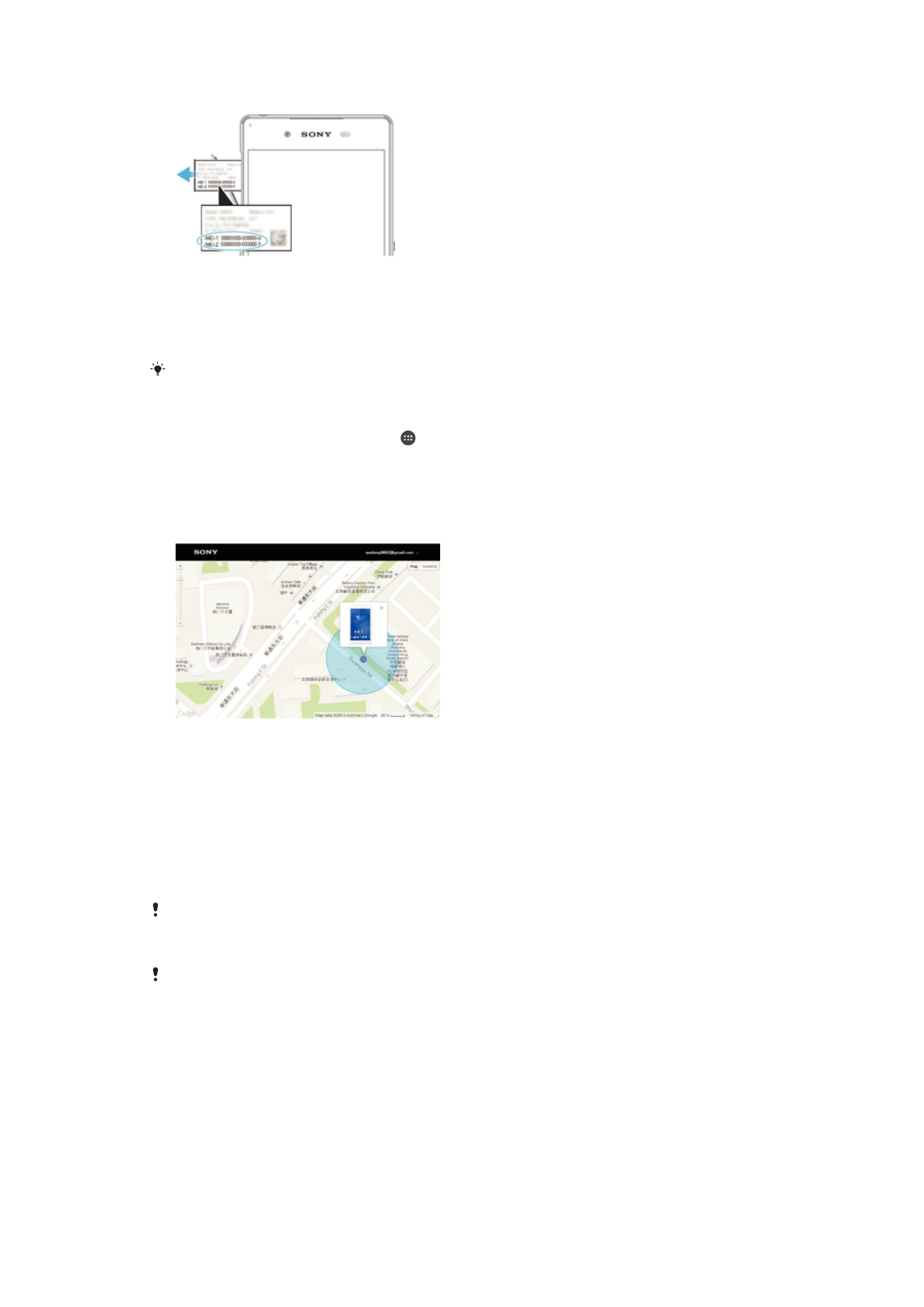
Com es troba un dispositiu perdut
Si disposeu d'un compte de Google™, el servei web "Protection by my Xperia" us
ajudarà a localitzar i protegir el dispositiu si alguna vegada el perdeu. Si heu activat
aquest servei al dispositiu, podeu:
•
Localitzar el dispositiu en un mapa.
•
Reproduir una alerta fins i tot si el dispositiu està en mode No molesteu.
•
Bloquejar el dispositiu a distància i fer que el dispositiu mostri les vostres dades de
contacte a qui el trobi.
•
Esborrar de manera remota la memòria interna i externa del dispositiu, com a última
opció.
Si heu esborrat la memòria interna del dispositiu amb el servei web "Protection by my Xperia",
heu d'iniciar la sessió amb el compte de Google™ que es va sincronitzar anteriorment amb
aquest dispositiu la pròxima vegada que engegueu el dispositiu.
És possible que el servei "Protection by my Xperia" no estigui disponible en tots els països ni
en totes les regions.
21
Aquesta és una versió d'Internet d'aquesta publicació. © Imprimiu només per a ús privat.
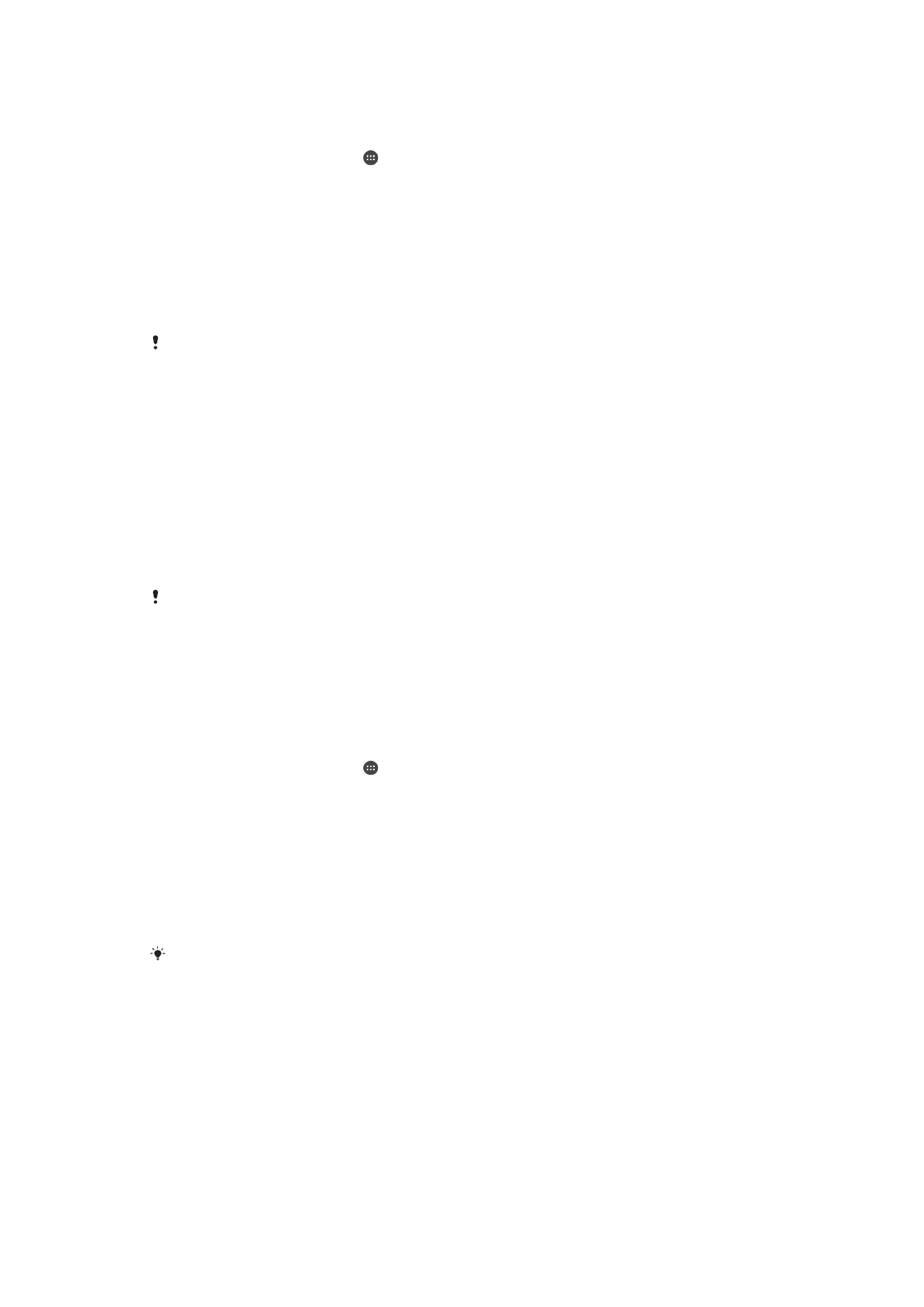
Per activar Protection by my Xperia
1
Assegureu-vos que tingueu una connexió de dades activa i els serveis d'ubicació
estiguin habilitats al vostre dispositiu.
2
A la
Pantalla d'inici, toqueu .
3
Cerqueu i toqueu
Paràmetres > Pantalla de bloqueig i seguretat > Protecció per
my Xperia > ACTIVA.
4
Marqueu la casella de selecció per acceptar els termes i les condiciones del servei
i toqueu
ACCEPTA.
5
Si se us ho demana, inicieu la sessió al vostre compte de Google™ o creeu-ne un
de nou si no en teniu.
6
Per verificar que Protection by my Xperia pugui localitzar el dispositiu, visiteu
myxperia.sonymobile.com
i inicieu la sessió amb el mateix compte de Google™
que estigueu utilitzant al dispositiu.
Si compartiu un dispositiu amb diversos usuaris, tingueu en compte que el servei Protection
by my Xperia només està disponible per a l'usuari que inicia sessió com a propietari.
Trobar un dispositiu perdut amb l'Android™ Device Manager
Google™ ofereix un servei web de seguretat i ubicació anomenat Android™ Device
Manager. Podeu utilitzar-lo paral·lelament amb el servei Protection by My Xperia o com a
substitut. Si perdeu el dispositiu, podeu utilitzar l'Android™ Device Manager per:
•
Trobar i mostrar on està el dispositiu.
•
Cridar o bloquejar el dispositiu, esborrar tots els continguts o afegir un número de telèfon
a la pantalla de bloqueig.
Per obtenir més informació sobre l'Android™ Device Manager, aneu a
www.support.google.com
.
L'Android™ Device Manager no funciona si el dispositiu està apagat o si no té connexió a
Internet. És possible que el servei de l'Android™ Device Manager no es trobi disponible en
tots els països o regions.
Per activar l'Android™ Device Manager
1
Si compartiu un dispositiu amb nombrosos usuaris, assegureu-vos d'haver iniciat
sessió com a propietari.
2
Assegureu-vos de tenir una connexió de dades activa i que els serveis d'ubicació
estiguin habilitats.
3
A la
Pantalla d'inici, toqueu .
4
Cerqueu i toqueu
Paràmetres > Google > Seguretat.
5
Toqueu els controls lliscants que hi ha al costat de
Troba aquest dispositiu
remotament i Permet bloquejar i suprimir el contingut remotament per habilitar
les dues funcions.
6
Si se us demana, accepteu els termes i condicions puntejant en
Activa
l'administrador d'aquest dispositiu.
7
Per verificar que l'Android™ Device Manager pot trobar el dispositiu després
d'activar el servei, aneu a
www.android.com/devicemanager
i inicieu sessió amb
el compte Google™.
També es pot activar l'Android™ Device Manager des de
Pantalla de bloqueig i seguretat a
Administradors del dispositiu.
22
Aquesta és una versió d'Internet d'aquesta publicació. © Imprimiu només per a ús privat.